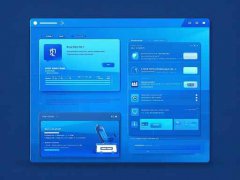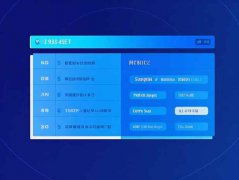电脑黑屏故障在日常使用中是一个相对常见的问题,令人头痛的同时也影响了工作和学习的效率。许多用户在遇到电脑无法启动时,不知所措。了解并掌握一些应对措施,可以大大提高解决问题的能力。

黑屏故障的原因多样,通常与硬件或软件问题有关。电源问题是导致黑屏的常见原因。检查电源适配器和插座是否正常工作,可以使用另一台设备测试电源接口。如果电源灯不亮或闪烁,说明电源可能存在故障。
显示器问题也是需要关注的方面。可以通过连接外部显示器(如HDMI、VGA)来检查是否为显示器损坏。如果外部显示器正常工作,那么内置显示屏很可能出现问题,建议联系专业人员进行维修或更换。
内存条接触不良也是引起黑屏故障的原因之一。用户可以尝试打开电脑,仔细检查内存插槽。轻轻拆下内存条,再重新安装,注意避免静电对组件的损害。如果依然不能启动,可以尝试只插入一根内存条来排查问题。
硬盘故障同样会引发开机黑屏。如果电脑在开机自检(POST)时无法找到启动盘,屏幕通常会保持黑色。可以进入BIOS界面检查硬盘的连接状态。如果硬盘被识别,但依然无法启动,可能需要使用系统恢复工具进行修复。
随着科技的发展,很多新硬件产品也在不断推出。DIY组装电脑时,选择兼容的硬件配置极为重要。确保电源、主板、内存及显卡之间的兼容性,可以有效避免黑屏等启动故障。流行的配件如固态硬盘(SSD)和高效能显卡,不仅提升了性能,还降低了故障率。
在性能优化方面,保持系统和驱动程序更新是关键。定期清理系统垃圾和优化启动项,有助于提高电脑的稳定性,降低黑屏发生的概率。使用良好的防病毒软件,避免恶意软件导致系统崩溃也是至关重要的。
关于电脑黑屏故障,以下是一些常见问题及解答,帮助用户更快速地找到解决方案。
1. 黑屏时如何进入BIOS?
在开机时快速按下F2、DEL等键,可以进入BIOS界面进行设置。
2. 如何确认电源是否正常?
检查电源适配器指示灯是否亮起,并尝试使用其他设备测试插座是否正常工作。
3. 内存条怎么清洁和安装?
使用橡皮擦轻轻擦拭金手指部分,确保插槽内无灰尘,然后按压直至听到咔嗒声。
4. 硬盘无法被识别怎么办?
检查硬盘数据线和电源线是否连接良好,必要时更换线缆尝试。
5. 如果以上方法都无效,应该怎么办?
建议联系专业的维修人员进行深入检查和维修。